这是photoshop 6.0 单文件精简版本,一共只有 7M,绿色软件,无需安装,软件保留了常用的工具,省去了一些滤镜和插件,功能比起其它图像编辑软件要强大很多.抠图,编辑,合成图片等功能照样可以用。说多了也没用,有兴趣的朋友可以下载来试试。
photoshop6.0界面介绍:
PhotoShop6.0的软件界面
打开软件后,使用过PhotoShop的朋友们一定不难发现它的属性栏已经不在右上角的小窗口中以选项卡的形式存在了,而是搬到了菜单的下面,我们也可以把它拉到屏幕的下方,这样在选取任意一种工具后,属性栏中的属性都会随之作出相应改变,这一点很象网页制作工具DreamWeaver的风格,相信大家用过之后都会体验到它的快捷与便利。比如当我们选定了过渡工具后,属性栏中就会出现过渡工具的图标,以及过渡的颜色、形状、模式、不透明度的百分比等等。
PhotoShop6.0的工具箱:
在这次升级中,软件的工具箱作了比较大的调整,除了推出一些新的实用功能外还将以前版本中的部分工具按钮重新作了分组规划,把一些经常要组合使用的工具融合到了一组之中。比如以前的测量工具和吸管工具在新的版本中就被安置到了一块,我们常用到的剪裁工具也从选择工具组中独立出来;而且每一组工具都采取了纵向排列的方式并在工具图标后都加上了相应的文字描述,使用户一目了然。
工具箱的新增工具――切图工具、形状工具及批注工具
切图工具:其中包括了SliceTool――切割工具,SliceSelectTool――切割选取工具。有了切图工具我们在处理图片的切割工作时就不必再启动ImageReady或者Fireworks了,可见这也是PhotoShop6.0集成的网页图片处理功能之一。在切割图像的时候属性栏中会出现当前的状态,我们可以方便地更改切割属性,并且可以直接在其中定义切割范围;在选取了“切割选取工具”后可以调整切割面积的大小或移动切割部分,双击被切割的部分还可以直接建立网络链接地址;在View菜单中的LockSlice、ClearSlice命令还可以锁定或清除这些切线。
形状工具:这里面为大家提供了增加了矩形、圆角图形、椭圆、直线、规则多边形、不规则多边形6个图形工具,这样就可以简便地画出一些矢量图形。可是这也未免少了点吧?不要紧!在属性栏上直接选择形状,点下拉按钮会发现有许多预设的图案,以后作图可就不愁找不到好素材了;点击“LayerStyle”下拉菜单还可以生成很棒的效果;而在图形未经“LayerClippingPath”转换之前,全部作为路径存在,因而可以用路径工具做各种修改,这可以在路径面板中看到。
批注工具:这是一个非常实用的功能,通过它我们可以在图像中的任意部分加入文本或者是语音的批注而不会影响图片的实际浏览效果,这样我们在工作时就可以随时记录下来某些图像的相关信息、具体用途、制作方法等等,使日后修改整理的时候有证可查。别看它功能简单,却是很体贴的设计。
工具箱的改进工具――渐变工具、文字工具、路径工具、尺寸工具、区域选择
渐变工具:渐变与填充工具合并在了一起,可在属性栏中选取图像的渐变方式,而颜色模式也不像过去的命令菜单式,我们可以直接在渐变颜色表中查看选取。
文字工具:PhotoShop6.0在文字处理方面有了很大的改进,由于属性栏独立出来,所以在文字输入时不会再弹出对话框了,而是直接将所输入的文字显示在当前的图层之上。我想大家都用过Word中的变形文字吧?这次PhotoShop也增加了这项功能,在其属性栏中我们可以看到有一个文字变形按钮,在按下后弹出的对话框中我们可以选择自己所需要的变形方式,而且还能够在其中对默认状态作进一步修改,Style:文字变形的样式、Horizontal:文字横向变形、Vertical:文字纵向变形、Bend:文字的弯曲数值、HorizontalDistortion:文字横向变形的数值、VerticalDistortion:文字纵向变形的数值;输入的文字属于一个“文字图层”,用“T”表示。将其转为普通可用图层,不是RenderLayer了,而是叫“Rasterizer”。下面是一些变形的效果,大家不妨先瞟一眼。
路径工具:新增了两种选择路径的功能,通过它们可以快速地对目标物体的路径进行修改。比如在形状工具中绘制出来的都是带有路径的矢量图形,用路径工具就能够改变它们的形状。
尺寸工具:新版的尺寸工具和滴管工具放到了同一组,以便同时调用。
区域选择:在以前版本的PhotoShop中选区工具、套索工具以及魔术棒工具的使用都离不开“Shift”键、“Alt”键,因为通过它们和鼠标的共同协作才能完成对图像选择的各种需求(如增加选区,减少选区等等)。而在PhotoShop6.0中我们在工具箱中选用了上述3款工具后会发现它们的属性栏中都多了4个按钮――“Newselection”、“Addtoselection”、“Subtractformselection”、“Intersectwithselection”,其代表的作用就是“新建选择区域”、“将当前的选区加到原来的选区中”(Shift+鼠标左键)、“从原来的选区中减掉当前选区”(Alt+鼠标左键)、“取原来选区与当前选区的相交部分”(Shift+Alt+鼠标左键)。有了这些按钮,方便多了。
PhotoShop6.0的图层:
图层是PhotoShop为用户编辑图像提供的一个很好的手段,用户通过使用图层不仅可以方便地处理图像,还可以针对不同的元素进行各种尝试性的创作。
图层调板中我们会发现在图层显示区与下拉菜单之间多出了一行图层锁按钮,它分为透明、画笔、移动、全锁。将已完成的部分固定起来,这些开关可以使我们工作起来更安全。在图层调板窗口的下方还新增加了层组按钮、图层风格按钮和图层调整按钮。点击层组按钮后会在图层显示区中多出一个文件夹,我们可以把一些相关的图层放到一起,从而方便管理;而图层风格按钮和图层调整按钮则是两个快捷键,其作用与菜单内的命令是一致的。点击“Layer”进入图层菜单后会看到图层属性依然沿用了以前对话框的形式,但是其中的表现方式有了较大的改变。在对话框的左侧放置了可以选择的项目并用了多项选择的选择方式,选中一个后,右边相应变成了该选项的具体参数设置。
PhotoShop6.0的菜单:
File菜单:“Open”――开启文件的时候在其对话框的右上角多了一个收藏夹,我们可以把经常要访问的目录添加到里面,以后就不用穿梭于目录之间而耽误工具时间了;“Import”――在导入功能中可以支持PDF和AI两种格式的文件;“ManageWorkflow”――新增的网络功能,可以直接在对话框中输入URL;“CreateDorplet”――这是存在于“Automate”中的针对于Action的功能。
EDIT菜单:“StepForward”&“StepBackward”――这是一步一步的恢复工具,我想这个功能大家期待已久了吧;“CopyMerged”――复制选取范围内可见部分,我们知道一幅作品可能是由多个图层组合而成的,然而我们在利用选取工具进行操作时仅仅限于当前图层中,现在有了CopyMerged大家可要偷着乐了,在我们用选取工具选取的同时,如果所选范围内包含了不只一个图层,那么CopyMerged便会自动开启,这样我们就可以顺利地复制选取范围内所有的可见部了;“PasteInto”――遮罩模式粘贴。
Image菜单:“Profile”――新增的关于Profile选择和转换功能,存在于“Mode”中;“GradientMap”――以渐变的方式来处理当前的图片,存在于“Adjust”中;“Trim”――自动调整图像的尺寸;“Liquify”――融合画图功能,点击后会另开新窗,在这里可以自由发挥画出各种奇异的效果。
PhotoShop6.0的图像保存
在“SaveAs”对话框中的“SaveOption”中可以选择是否保存副本、图层以及用何种色彩模式储存图片等等。总体上讲PhotoShop6.0的算法要比5.x的版本好一点,我将PhotoShop中最经典的那幅308k的吉他图片另存为Gif格式后,PhotoShop5.0的保存结果为30k,PhotoShop6.0为27k。
photoshop 更新日志:
1.修复若干bug;
2.优化细节问题;
小编推荐:photoshop 与美图秀秀免费下载、ps中文版下载、威力导演10等都是非常不错的软件,欢迎来我站下载体验!


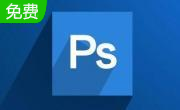

 抖音电脑版
抖音电脑版
 Flash中心
Flash中心
 鲁大师
鲁大师
 photoshop cs6
photoshop cs6
 QQ浏览器
QQ浏览器
 百度一下
百度一下
 驱动精灵
驱动精灵
 360浏览器
360浏览器
 金舟多聊
金舟多聊
 Google Chrome
Google Chrome
 风喵加速器
风喵加速器
 铃声多多
铃声多多
 网易UU网游加速器
网易UU网游加速器
 雷神加速器
雷神加速器
 爱奇艺影音
爱奇艺影音
 360免费wifi
360免费wifi
 360安全浏览器
360安全浏览器
 百度云盘
百度云盘
 Xmanager
Xmanager
 2345加速浏览器
2345加速浏览器
 极速浏览器
极速浏览器
 FinePrint(虚拟打印机)
FinePrint(虚拟打印机)
 360浏览器
360浏览器
 XShell2021
XShell2021
 360安全卫士国际版
360安全卫士国际版
 迅雷精简版
迅雷精简版





























